自己动手安装固态硬盘系统(简单几步把系统盘迁移到SSD固态硬盘)
自己动手安装固态硬盘系统(简单几步把系统盘迁移到SSD固态硬盘)
本文来自于公众号:《玩转电脑》,更多好文章请微信搜索:“玩转电脑”
大家都知道我们的默认系统盘是C盘,由于长期的使用,各种下载、安装、以及一些缓存累积,系统盘剩余空间会越来越小,电脑运行速度越来越慢。而你又不得不想尽各种办法去杀毒、清理垃圾等等。
这种情况,铅锤哥建议你直接把“系统盘”迁移到固态硬盘上。不用重装系统与软件,方便快捷。
把系统盘直接迁移到固态硬盘(SSD)的好处有哪些?
固态硬盘(SSD)比传统机械硬盘具有更快的读写速度、更低的功耗,更小的发热量。
当遇到磁盘损坏和出错时能最大限度地减少数据丢失的可能。
工作运行时无噪声,重量轻,易于携带。
更重要的是将系统迁移到固态硬盘(SSD),系统的速度将大幅提高(特别是WIN8/WIN10系统),比如:在几秒内即可完成开机。
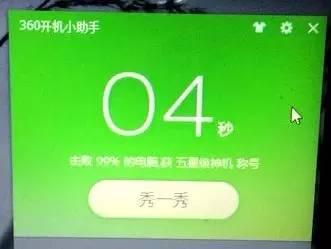
但固态硬盘(SSD)也有一些缺点:
固态硬盘(SSD)价格比普通硬盘贵,而且容量比普通硬盘小。比如:128GB的SSD固态硬盘可能需要300元,而1TB的普通硬盘也才300元左右。所以SSD通常不适合和数据存储盘,比较适合做系统盘(有钱用SSD组RAID的土豪请无视)。
怎样迁移系统到SSD?
首先,你得有一个固态硬盘(SSD)。如果还没购买的,可以看看文章末尾铅锤哥推荐的几款固态硬盘。

把固态硬盘的SATA的电源线与数据线接上后,使用“分区助手(傲梅分区助手)”进行迁移,这是一个非常好用的国产软件,最重要的是——这个软件它还是绿色的!!免费的!!!铅锤哥之前也有介绍过。
官网下载地址:
http://www.aomeisoftware.com/download/pacn/PAGreen.zip
铅锤哥分享百度云下载地址:
http:///s/1mhWsqaG
下载后,打开软件,正式开始迁移系统。
(记得,操作系统分区时,一定要非常谨慎,看清楚每一个步骤。毕竟硬盘有价,数据无价。)
1、软件左边向导栏,选择“迁移系统到固态硬盘”。出现如下对话框点击“下一步”。
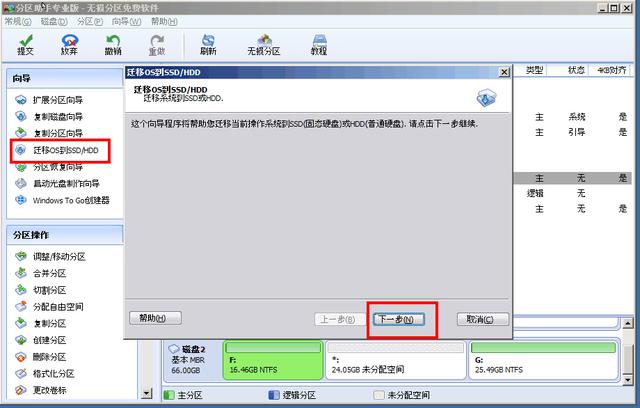
2、仔细分辨,选中固态硬盘上的“未分配空间”,或直接选择整块固态硬盘,点击“下一步”继续。
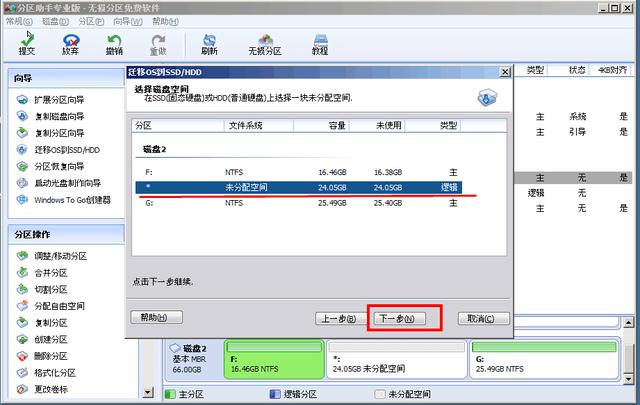
3、在这个窗口中,您可以修改相关信息(包括大小,位置,和盘符),通常都保持默认设置。点击“下一步”。
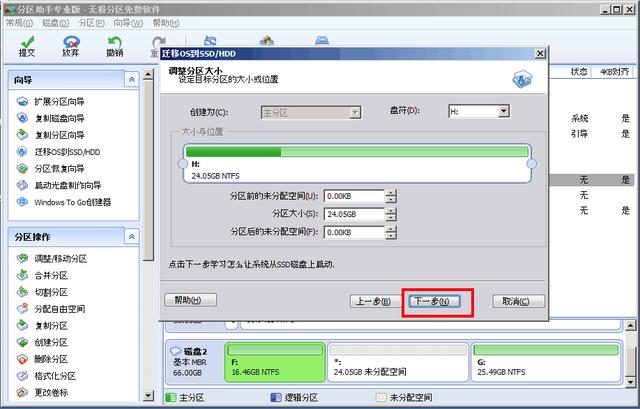
4、阅读完“引导操作系统”注意事项后,可点击“完成”,返回主界面。
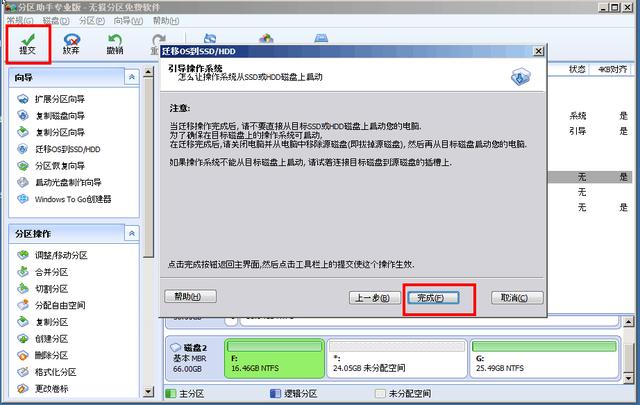
5、返回到分区助手主界面:您可以看到“等待执行的操作”一栏有一个新操作。点击主界面左上角“提交”,并根据软件的提示,完成您的系统盘迁移操作。
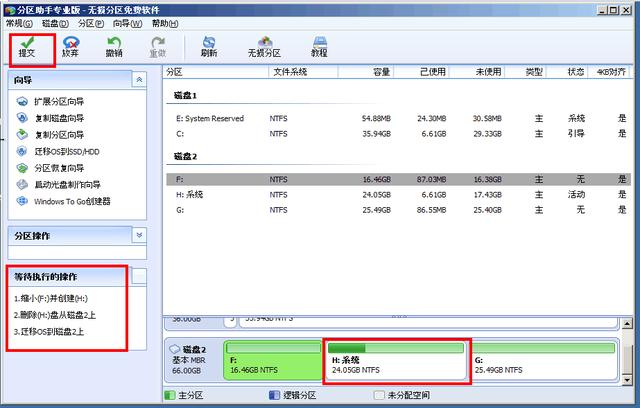
SSD 系统迁移注意事项:
迁移后,你的电脑可能需要重新设置电脑的引导顺序:进入BIOS设置,把固态硬盘的启动顺序调前。(还有一种投机取巧的方法,就是把两个硬盘的SATA数据线调换一下。)
固态硬盘最好执行一次4K对齐。
执行固态硬盘4K对齐的方法
打开 “分区助手”,进入到主页面,选定指定分区,点击鼠标右键选择“高级操作”下“分区对齐”。然后依照出现的对话框进行后续操作,之后点击工具栏上的“提交”即可。

铅锤哥提醒你:
在执行机械硬盘和固态硬盘4K对齐操作之前,最好先检查分区是否有错误。
步骤是:选中分区->右键->高级操作->检测错误。
扩展知识:
为什么需要做机械硬盘和固态硬盘4K对齐?
首先,铅锤哥要解释一下硬盘的“对齐”。
就如同物品归类,相应的物品整齐摆放在固定的位置,相比物品凌乱地堆在一起,肯定是整齐的堆放物品我们会更容易找到。电脑硬盘里面有很多的文件档案,我们把它们都整齐归置进行4K对齐,那计算机就会节约很多寻找时间,相应计算机速度就得到了提高。
如果没有进行4K对齐,所有文件都分布杂乱,那么我们在点开一个自己需要的文档或应用的时候,计算机就会花较长的时间去它存储空间的每个角落搜索,读取数据。
对于传统机械硬盘,如果没进行4K对齐操作的话,会有点降低数据读取和写入速度(可能最多降低5%左右);
而针对固态硬盘(SSD),如果没进行4K对齐操作的话,则会极大地降低数据读写速度,甚至增加硬盘不必要的写入次数,间接影响了硬盘的读写寿命。因此,对硬盘进行4K对齐还是很有必要的。
为什么要“系统迁移”,而不是“硬盘对拷”?
首先我们要知道硬盘对拷和系统迁移分别指的是什么。
硬盘对拷是可以将我们电脑任意一个磁盘上所有的数据拷贝到其他磁盘,这里不仅包括我们的系统盘C盘,还有系统盘以外的其他盘(D盘、E盘、F盘等)。一般用来做硬盘升级、制作备份盘、数据恢复等等。铅锤哥刚才介绍的分区助手里面的“复制磁盘功能”就可以轻松实现硬盘对拷。
系统迁移就是指把我们的系统盘(C盘)所有数据复制到另外的硬盘。
也就是说硬盘对拷会将一个硬盘上的多个分区同时复制到新硬盘,如果分区中的数据比较多的话会花很多时间。而系统迁移只会把系统分区(即C分区)的数据拷到新硬盘,花的时间更少。
几款适合安装系统的120G固态硬盘推荐:
【性价比款】200~300元
Toshiba/东芝 Q300 120G固态硬盘
官方包换3年 东芝原厂eTlc颗粒,读取速度550MB/S,写入速度450MB/S
¥AALIUYNA¥
长按复制以上淘口令(带¥号也要复制),到淘宝客户端打开即可。
【稳定款】300~400元
Intel/英特尔 535 120G SSD 固态硬盘
五年质保 16nm工艺 MLC颗粒 稳定首选
¥AALIbrfi¥
长按复制以上淘口令(带¥号也要复制),到淘宝客户端打开即可。
【速度旗舰款】500~600元
Samsung/三星 850pro 128G SSD 固态硬盘
十年质保 高速读写 耐热防震 3D-VAND MLC颗粒
¥AALIhdBl¥
长按复制以上淘口令(带¥号也要复制),到淘宝客户端打开即可。
------------------------------------
下期预告:铅锤哥将会发一个小工具,让你硬盘空间不再吃紧。
------------------------------------
我是铅锤哥,IT行业从业十年经验
喜欢结交更多的朋友,大家一起学习
如果您在电脑或者网络遇到问题, 十分欢迎和我交流哦
公众号搜索:玩转电脑
私人wanpc168
空闲的时候晚上8~12点会上线回答大家的问题。
------------------------------------
,





























